我们知道电脑上有很多USB接口,我们可以通过接口连接外接设备,比如鼠标、硬盘、音箱等,但是最近有的人发现自己的电脑USB接口插设备没有反应,这是怎么回事呢?今天小编就来分享一下win7系统USB接口没反应的解决办法!
方法一:
1、首先在桌面上找到“我的电脑”并右击,在出现的第二列表中找到“属性”并单击。
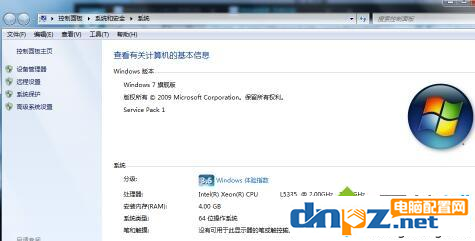
2、打开属性窗口后,选择高级系统设置,依次找到“硬件”、“设备管理器”按钮。并右键单击“设备管理器”按钮。
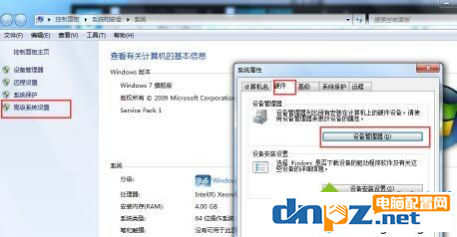
3、打开设备管理器窗口后,依次找到“通用串行总线控制器”、“UsB Root Hub”,右键单击“UsB Root Hub”。
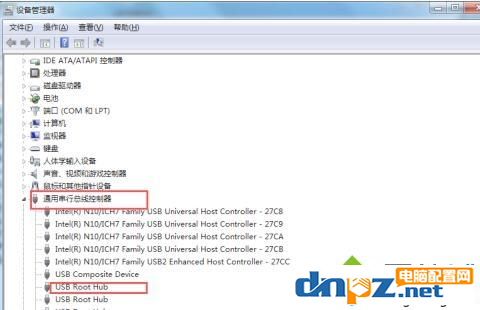
4、右击“UsB Root Hub”后,选择“电源管理”,将“允许计算机关闭这个设备以节约电源”前的勾去掉,点击下方“确定”按钮即可。然后返回重新启动电脑。

方法二:
1、首先打开设备管理器,找到“通用串行总线控制器”,并单击打开。
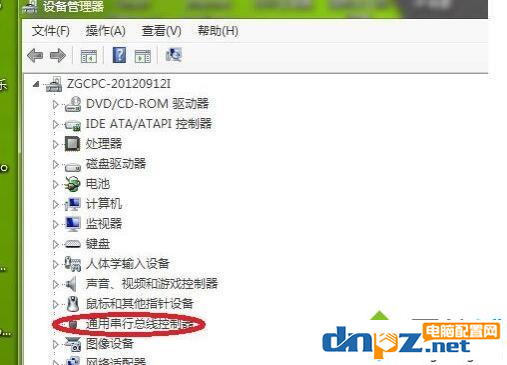
2、找到对应USB接口(如果不知道哪个是USB接口可以选择一一尝试),找到后右击点击“卸载”按钮。
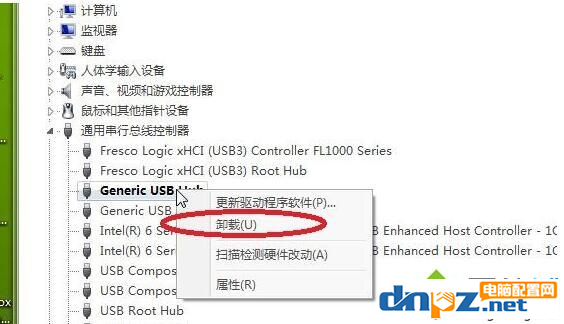
3、点击“卸载”按钮后,鼠标底部的红灯将会熄灭,然后返回将电脑重新启动即可。
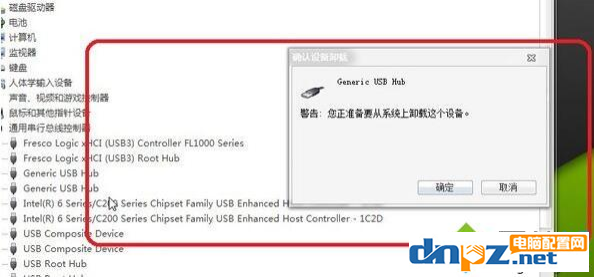
总结:大家打开电脑的设备管理器,找到通用串行总线控制器,点击USB接口,在电源管理里取消节约电源或者卸载后重新启动就可以了!
方法一:
1、首先在桌面上找到“我的电脑”并右击,在出现的第二列表中找到“属性”并单击。
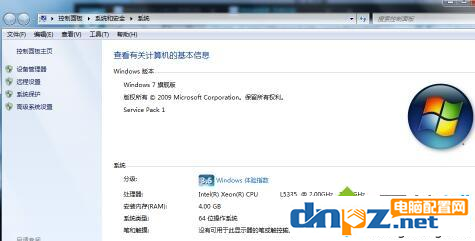
2、打开属性窗口后,选择高级系统设置,依次找到“硬件”、“设备管理器”按钮。并右键单击“设备管理器”按钮。
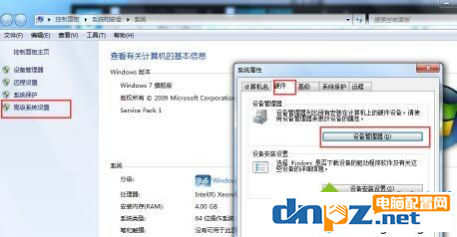
3、打开设备管理器窗口后,依次找到“通用串行总线控制器”、“UsB Root Hub”,右键单击“UsB Root Hub”。
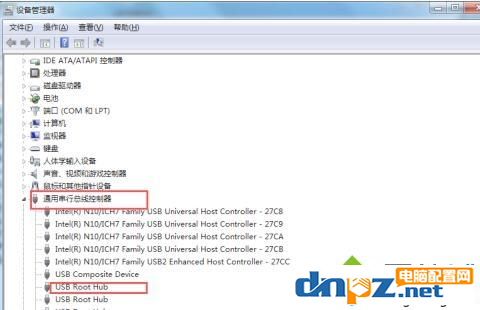
4、右击“UsB Root Hub”后,选择“电源管理”,将“允许计算机关闭这个设备以节约电源”前的勾去掉,点击下方“确定”按钮即可。然后返回重新启动电脑。

方法二:
1、首先打开设备管理器,找到“通用串行总线控制器”,并单击打开。
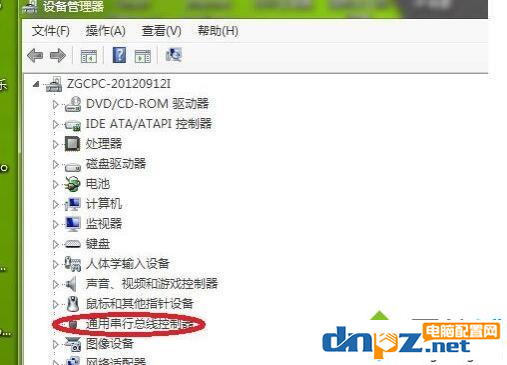
2、找到对应USB接口(如果不知道哪个是USB接口可以选择一一尝试),找到后右击点击“卸载”按钮。
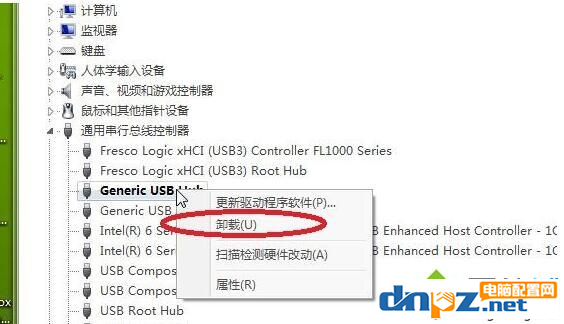
3、点击“卸载”按钮后,鼠标底部的红灯将会熄灭,然后返回将电脑重新启动即可。
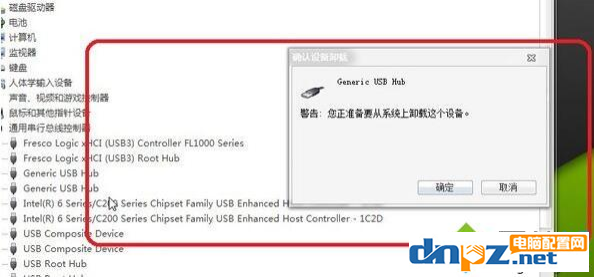
总结:大家打开电脑的设备管理器,找到通用串行总线控制器,点击USB接口,在电源管理里取消节约电源或者卸载后重新启动就可以了!
- win10系统蓝屏提示inaccessible boot device的解决方法
- win7电脑锁屏后电脑连接不到网络(电脑黑屏打开后无法连接网络)
- 安装win10系统时无法输入用户名键盘没反应
- win7电脑的亮度调节找不见了如何解决?
- win10系统的电脑管家出错是怎么回事?
- win7电脑浏览器收藏栏变成灰色不能点的解决办法!
- win10系统键盘锁住不能打字怎么办?
- win10系统安装应用以后桌面没有图标是为什么?
- win10系统改为win7以后鼠标失效是什么原因?
- win7电脑鼠标左右键互换了是怎么回事?
- win7电脑开机后桌面没有东西是怎么回事?
- win7电脑一开机就什么也打不开是怎么回事?

















